🚀 SPOTIFY para ARTISTAS: Guía Definitiva

- ⚠️ ¿Cómo ser artista en Spotify?
- 👽 ¿Qué es Spotify para artistas?
- 🧱 ¿Cómo crear y tener tu perfil o cuenta de artista en Spotify?
- ☑️ ¿Como verificar el perfil de artista en Spotify?
- 🔮 ¿Cómo funciona Spotify para Artistas? ⚙️
- 🚀 ¿Cómo usar Spotify para Artistas y sacarle un buen provecho?
- ✅ VISIÓN GENERAL
- ✅ ABOUT O ACERCA DE:
- 🧰 Herramientas de promoción gratuitas en Spotify
- 📱 Canvas (video)
- 💊 Promo cards o trajetas de promoción
[Actualizada 2025]
Esta es una guía completa sobre la plataforma Spotify para Artistas y su aplicación estratégica en el 2025.
En esta nueva guía aprenderás:
✅ ¿Cómo funciona esta plataforma?
✅ ¿Cómo solicitar tu perfil de artista y verificarlo?
✅ ¿Qué herramientas puedes usar para promocionarte mejor?
Entonces, si ya estás haciendo distribución de tu música a través de un agregador digital y aún no has accedido a tu perfil en Spotify For Artists, esta guía te va a encantar.
Empecemos 💪
Si aún no estás distribuyendo tu música y te preguntas:
⚠️ ¿Cómo ser artista en Spotify?
Pasa por esta guía de distribución digital de música, allí aprenderás todo lo necesario para que des ese primer paso y llegues a Spotify y otras plataformas de streaming.
👽 ¿Qué es Spotify para artistas?
Spotify for Artists o Spotify para Artistas es una aplicación gratuita para web y móvil, una herramienta que integra todo lo concerniente a tu perfil de artista, datos estadísticos, playlist en las cuales navegan tus canciones, seguidores y oyentes, países donde eres escuchado, foto de perfil, biografía, galería de imágenes, configuración de próximos conciertos, herramientas promocionales como Canvas y Promo Cards entre muchas cosas más que te permitirán tener el control de tu perfil de artista.
Para acceder a esta aplicación debes estar YA distribuyendo tu música con un agregador digital, si no tienes este paso listo te recomendamos la guía para subir tu música a Spotify y a cientos de plataformas más.
🧱 ¿Cómo crear y tener tu perfil o cuenta de artista en Spotify?
Una vez estés distribuyendo tu música en plataformas digitales a través de cualquier agregador, puedes solicitar tu perfil de artista en Spotify, tan solo solicitándolo y siguiendo unos pasos sencillos te darán acceso al panel administrativo para tener el control de todo lo mencionado anteriormente.
Ingresa a este enlace para descargar la aplicación en tu >> pc de escritorio o directamente descárgate la palicación para tu >> móvil desde Google Store.
Busca el perfil de artista que desees tener y si no lo encuentras puedes buscarlo a través de la URL de artista, hasta que aparezca, lo seleccionas y seguido a esto te pedirán varios datos para comprobar que eres el artista o inclusive el manager o sello discográfico.
☑️ ¿Como verificar el perfil de artista en Spotify?
Al solicitar el perfil de artista quedas a la espera, aunque dicen que de inmediato hay veces que ha tardado unos días en validarse, así que espera un poco y cuando te llegue el acceso verás que la insignia de verificación está lista en tu perfil de artista.
🔷 ¿Qué significa ser un artista verificado en Spotify?
Un artista verificado es aquel que está validado directamente por la plataforma, con el famoso chulito o palomita azul, significa que es el artista oficial y tendrás acceso a las herramientas promocionales y de diseño que crearon para artistas con un perfil en Spotify For Artists.
Perfil: Little Dragon
🔷 ¿Cuánto tarda Spotify en verificar si eres artista?
Ellos dicen que de inmediato, pero hemos registrado casos de unos cuantos días, al parecer hay un gran incremento de solicitudes, así que si te sucede, no hay inconveniente, solo espera.
🔮 ¿Cómo funciona Spotify para Artistas? ⚙️
Esta aplicación tiene una serie de herramientas a disposición del artista, vamos a ver cada una de ellas:
💻 1 - Tu panel de inicio:
Te da un resumen de cuantos oyentes mensuales tienes, cuantas veces se reprodujeron tus canciones y la cantidad de seguidores en los últimos 7 días, podrás entrarte en la sección de estadísticas si das clic ahí mismo.
Imagen: Soul In Pill
También te mostrará las canciones de tu catálogo que más reproducciones tienen en los últimos 7 días. Las playlists de las cuales te llegan más reproducciones y una serie de artículos y secciones informativas con las nuevas herramientas que van saliendo y recursos de aprendizaje.
🔎¿Cómo puedo ver mis estadísticas en Spotify?
Spotify for Artists tiene dos paneles dedicados a las estadísticas, aquí podrás sabes desde donde te están escuchando, cuantas veces por semana, qué canciones de tu catálogo y en que playlist anda rodando tu música.
📊 2 - Sección data de tu música:
En esta sección encontrarás la info relacionada con tus lanzamientos y las playlists en las que has estado y las que estás al momento de consultar esta estadística.
Puedes seleccionar periodos de tiempo de las últimas 24 hrs, los últimos 7 días, los últimos 28 días y el periodo completo desde que se lanzó tu canción.
Exclusivamente, en la sub sección SONGS, puedes acceder a la data de los oyentes, cantidad de reproducciones, cantidad de vistas, las veces que ha sido guardada por usuarios y la fecha de lanzamiento.
👨👩👧👦 3 - Sección data de audiencia:
Aquí encontrarás 3 sub secciones, Oyentes, Reproducciones y Seguidores. En cada una de estas subsecciones encontrarás una gráfica de datos muy específicos de tu crecimiento en el tiempo.
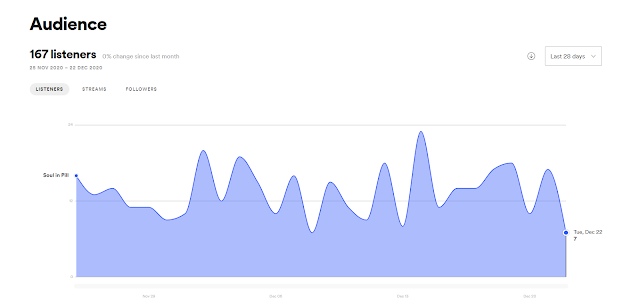
Gráfica: Soul In Pill
También encontrarás más abajo una gráfica que te mostrará en que sección específica de Spotify han escuchado tu música, bien sea desde tu perfil y catálogo, biblioteca y listas de reproducción propias de los oyentes, listas de reproducción de otros oyentes, listas de reproducción editoriales de Spotify, listas de reproducción algorítmicas de Spotify u otro.
Género de tus oyentes, edad, otros artistas que también escuchan tus oyentes y países y ciudades específicamente desde donde te escuchan.
Gráfica: Soul In Pill
🚀 ¿Cómo usar Spotify para Artistas y sacarle un buen provecho?
Una vez que ya conoces todo el panel administrativo de tu perfil de artista, entremos en la sección de optimización. Vas a la sección perfil y allí tendrás acceso a toda la parte visual que a su vez es la cara a los seguidores u oyentes.
✅ VISIÓN GENERAL
🍹 Imagen de Portada
Una imagen horizontal en formato jpeg, gif, o png y con un tamaño mínimo de 2660 x 1140 px.
Evita poner texto, logos y fondos muy recargados, esto hará que visualmente se cree mucho ruido y se confunda con el texto predeterminado de la plataforma que se marcará adelante de esa portada.
📸 Imagen de perfil o avatar
Se edita en la misma zona donde cargas la imagen de portada, en este caso busca que tu imagen de perfil este en los formatos jpeg, gif, o png y el tamaño sea como mínimo de 750 x 750 px.
📺 Overview o visión general:
Entramos en la sección visible al usuario directamente, acá vamos a optimizar la sección de donación, la selección de artista y las playlists que deseas que se vean.
💰 Sección de donación o Artists Fundraising Pick:
Una sección exclusiva para dar apoyos a modo de donación a los artistas, lógicamente para afrontar la situación actual de pandemia.
Te deja conectar un botón de donación para que los oyentes o seguidores te hagan una contribución. Para activarlo solo ve a editar y elige la plataforma de pago correspondiente, en Latinoamérica funciona muy bien PAYU LATAM, aceptas y queda listo tu botón de contribución.
📌 Selección de artista o Artists Pick:
Esta es una sección promocional bastante efectiva, podrás elegir entre tus canciones, hasta conciertos y playlists a promocionar, solo elegirás una opción a mostrar.
Si deseas promocionar en este espacio tus próximos conciertos debes crear un perfil de artista en SONGKICK, esta plataforma te permitirá llevar tu agenda de conciertos enlazados a los lugares donde tendrás tu presentación y a su vez se conecta con Spotify para poder mostrar a tus seguidores tus próximos shows.
En la selección de artista puedes elegir del buscador interno, material de tu catálogo o el catálogo de otros artistas, solo pon el nombre del artista, o la canción, o bien incluye el enlace de la canción, el álbum o la playlist, y tendrás tu selección lista para publicar.
Si agregas una imagen de fondo tendrás mejor exposición visual, nuevamente trata de que sea una imagen sin texto para poder resaltar lo importante por encima de esta.
Esta imagen de fondo debe ser en formato jpeg, gif, o png y debe tener un tamaño mínimo de 690 px x 500 px.
📡 Selección de Playlist
En esta sección podrás elegir qué tipos de playlist tener en tu perfil de artista, como estrategia primordial puedes compartir las playlists que tengan tus canciones en movimiento.
Selección playlist: Soul In Pill
✅ ABOUT O ACERCA DE:
En esta sección podrás optimizar tu galería de imágenes, los enlaces a redes sociales y la biografía de artista.
📸 Galería de imágenes:
Elige imágenes en formato jpeg, gif or png con un tamaño mínimo de 690 x 500 px. Trata de que sea tu sección fotográfica más especial o por lo menos la más actual.
Galería de imágenes: Isla de Gosper
🧲 Enlaces a redes sociales
Agrega tu perfil de Instagram, Twitter, Facebook, Wikipedia, solo ingresa el nombre de usuario y listo tendrás iconos a tus redes sociales con enlaces activos.
📝 Biografía de artista
Si aún no tienes una buena biografía o por lo menos no estás cómodo con lo que escribiste, te recomendamos navegar por este artículo y tomar algunos apuntes para mejorar o escribir una buena biografía de banda o artista.
Ingresa tu biografía y edítala en el mismo recuadro, un truco importante es poder hacer una mención directa a un artista, perfil de usuario o catálogo musical, es decir álbum`s o canciones.
Sección biografía: Isla de Gosper
✨ Simplemente mientras escribas la biografía pon el símbolo @ y seguido el nombre que deseas buscar para activar un enlace directo dentro de la biografía.
Bien, a este punto hemos terminado con toda la optimización de nuestro perfil de artista en Spotify, ahora vamos a conocer dos herramientas promocionales que te ayudaran a impulsar y tener en movimiento tu catálogo musical.
🧰 Herramientas de promoción gratuitas en Spotify
📱 Canvas (video)
Combinar vistas con sonidos es una de las mejores formas de profundizar la conexión de los oyentes con tu música, Canvas es una nueva funcionalidad de Spotify que permite poner a cada canción si así lo deseas una imagen en bucle (tipo video) de 3 a 8 segundos.
Esto hace que los artistas puedan expresar la visión de tus canciones y hacer que la experiencia de escuchar tu música sea aún más única.
Tan solo a nivel estadístico descubrieron que cuando los oyentes ven un Canvas, es más probable que sigan reproduciendo la canción (+ 5%), la compartan (+ 145%), la agreguen a sus listas de reproducción (20%), la guarden (+ 1,4%) y visiten tu perfil de artista (+ 9%).
📳 ¿Cómo crear tu Canvas de Spotify?
En la versión de pc escritorio entra en la canción a la que deseas subirle tu canvas y justo a la derecha aparecerá un botón para crear tu canvas.
Canvas: Soul In Pill
En la versión móvil igualmente accede a la canción y justo debajo aparecerá un botón de creación de tu canvas, realmente es muy sencillo.
⚙️ Especificaciones técnicas para crear tus Canvas Spotify
El formato es vertical:
✅ Proporción: 9:16
✅ Tamaño: Al menos 720 x 1080 px (ideal 1080 x 1920 px)
✅ Duración: 3 seg a 8 seg
✅ Formato de archivo: MP4 o JPG
Los Canvas se pueden ver en distintos tipos de teléfonos, el área oculta no estará visible en teléfonos más largos, como el iPhone X y el Samsung S9, además, los controles del reproductor obstruirán parcialmente el Canvas en la parte superior e inferior de la pantalla de todos los teléfonos.
✨ Estrategia promocional con tu Canvas:
Una vez hagas tu Canvas, lo puedes compartir a toda tu audiencia en Instagram, tan solo selecciona los 3 puntos en la parte superior y selecciona compartir en Instagram Stories, la ventaja de esto es gigante, gracias a que se compartirá como una historia en video y a su vez tendrás un enlazado directo a tu canción en Spotify, un enlace que se reflejará en la parte superior de las historias, tal como lo ves aquí.
Visata Canvas: Isla de Gosper
🎁 Recomendaciones para hacer uso de los Canvas
✅ 1 - Elige imágenes donde no haya lipsing (sincronía de labios).
Como tendrás solo clips de 3 a 8 segundos, no hay posibilidad de sincronización con el audio, por lo que no es práctico intentar sincronizar el video con la letra; tendrás el efecto de una incómoda sobre grabación.
✅ 2 - Evita cortes de video rápidos o gráficos intensos que parpadeen.
Demasiados cortes rápidos pueden hacer que tu Canvas sea difícil de entender visualmente y las imágenes parpadeantes pueden abrumar a quien lo vea.
✅ 3 - Recuerda enfocar la acción en el "área segura".
No coloques nada crucial en el "área oculta" (que solo es visible en ciertos teléfonos) y ten en cuenta que los controles del reproductor obstruirán parcialmente la mitad inferior de la pantalla, tal como lo ves en la imagen de las especificaciones técnicas.
✅ 4 - No pongas título de la canción y nombre del artista.
El nombre del artista, el título de la canción y la duración de la pista ya están visibles, aprovecha al máximo cada centímetro cuadrado dejando que las imágenes hablen por sí mismas.
✅ 5 - Crea un bucle para generar el efecto infinito.
El bucle continuo tiene la sensación satisfactoria de un gif en bucle "sin interrupciones" sin un comienzo ni un final claros.
✅ 6 - Trata de contar una historia en el tiempo asignado.
Muchas personas creativas han demostrado que se puede hacer mucho con poco en lo que respecta al video. Un Canvas puede durar solo de 3 a 8 segundos, pero las historias incompletas o los videos musicales recortados drásticamente pueden hacer que sus seguidores deseen más.
✅ 7 - Conecta tu visión a través de tu perfil de Spotify.
Si ya has subido la carátula del álbum, tu foto de perfil, una imagen de portada y quizás elegido listas de reproducción, lo que haces en tu Canvas también hace parte de tu personalidad en Spotify.
¿Por qué no unir una visión artística en tu perfil? busca que todo tu contenido visual responda a tu unidad de diseño o branding, que se sienta que todo está en correlación visual a nivel de diseño y colores.
✅ 8 - No dudes en actualizar tu Canvas.
A diferencia del arte impreso en la portada de un álbum físico, puedes cambiar tu Canvas con el tiempo o a medida que evoluciona tu apariencia.
Cambia tu Canvas para contar una historia, explorar diferentes visiones, mantener a la gente comprometida, o simplemente para mantener las cosas interesantes.
Como último concejo puedes actualizar los Canvas respecto al momento que estés viviendo con tu música o en tu vida, esto dirá a tus seguidores que estás viviendo y lo que deseas expresar.
💊 Promo cards o trajetas de promoción
En esta era de transmisión de música y redes sociales, los artistas tienen más formas de conectarse con los fanáticos que nunca, pero más plataformas de promoción pueden significar más trabajo para el artista moderno.
Ya no eres solo un cantante, rapero, productor o banda, eres una marca, eres más que un músico, también eres un comercializador, director creativo, curador e incluso un diseñador gráfico aficionado.
Las tarjetas de promoción, son básicamente gráficos fácilmente personalizables que puedes crear para compartir con sus seguidores y promocionar tus canciones, tus álbumes o cuando apareces en alguna lista de reproducción.
Spotify te brinda una plataforma en la cual a través de 3 sencillos pasos creas una de estas tarjetas promocionales. Para hacerlo entra aquí e inicia la creación de estas tarjetas directamente.
1 - Selecciona el contenido que quieres que salga en tu tarjeta, bien sea artista, canción, álbum o playlist a través del buscador interno.
2 - Ahora personaliza a través de unos colores básicos que propone la plataforma para el fondo de tu tarjeta y los tamos posibles que entrega.
¿Cómo quieres que los seguidores vean la imagen? ¿cuadrada, horizontal o vertical? Puede elegir la relación de aspecto que desees.
3 - Al momento de compartirla puedes copiar el enlace directamente y por supuesto cargarlo a tus redes sociales, esto hará que cargue directamente con la imagen que diseñaste y de una vez con el enlace activo al contenido que promocionas.
Aquí tienes un aprueba con una canción de Soul in Pill
🔥 Ahora ya sabes como optimizar eficientemente tu perfil de artista y sabes como aprovechar las dos nuevas herramientas promocionales como es el Canvas de video y las Promo Cards.
👇 Cuéntanos: cómo aprovecharás esta aplicación para llevar a otro nivel tu perfil de artista y así conocer qué cambios haces al respecto. 👇
 🎥 Videoclip Musical: 17 tips para grabar como un pro
🎥 Videoclip Musical: 17 tips para grabar como un pro 📺 ¿Cómo hacer un BOLETÍN de PRENSA? - MWM
📺 ¿Cómo hacer un BOLETÍN de PRENSA? - MWM 🔨 25 herramientas online para edición y conversión rápida
🔨 25 herramientas online para edición y conversión rápida 📺 El Portafolio Musical como herramienta de gestión - MWM
📺 El Portafolio Musical como herramienta de gestión - MWM ☕ Feed RSS: La clave para actualizar tu web sin esfuerzo
☕ Feed RSS: La clave para actualizar tu web sin esfuerzo
Si quieres conocer más contenidos como: 🚀 SPOTIFY para ARTISTAS: Guía Definitiva puedes entrar en Herramientas Musicales.

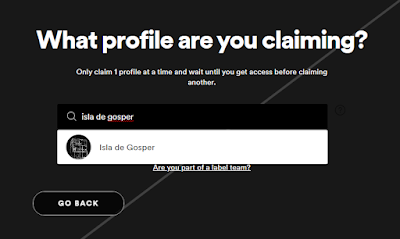
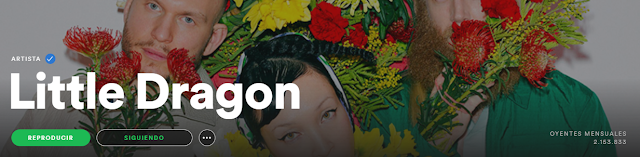
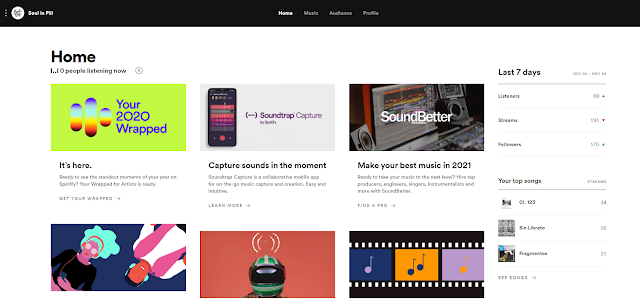
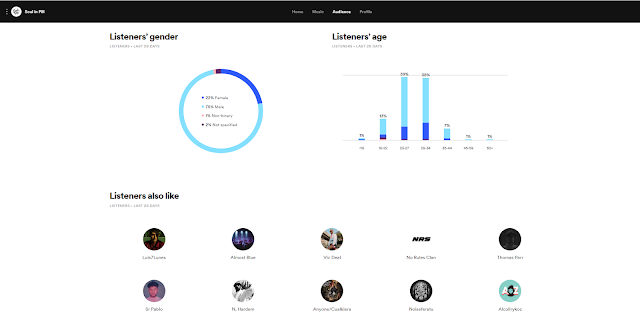
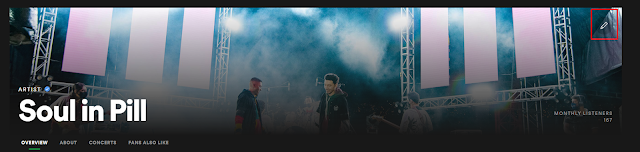
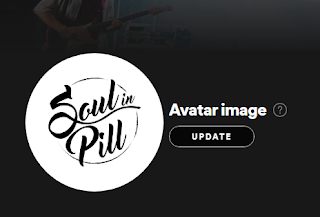
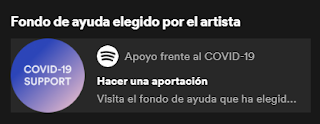



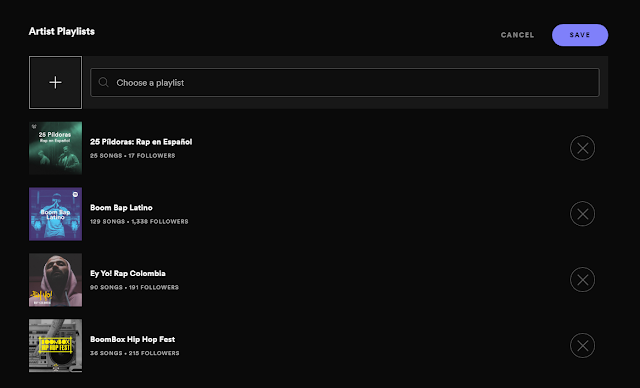
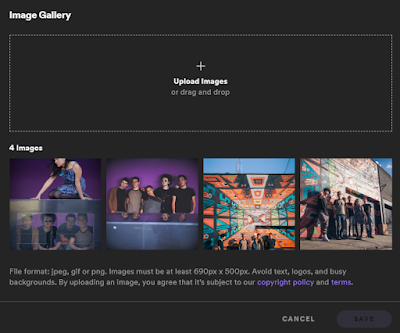
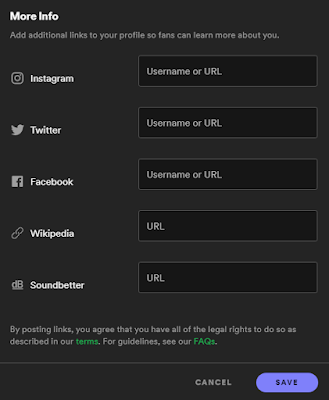
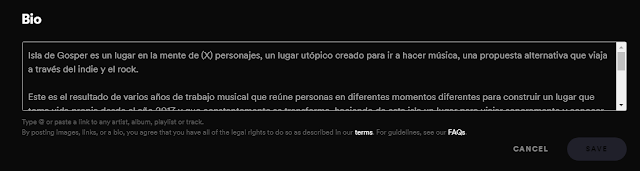
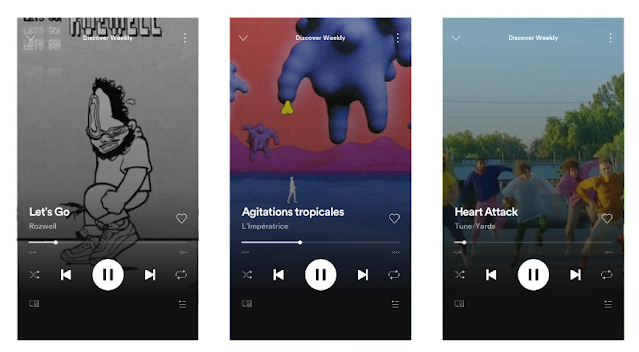
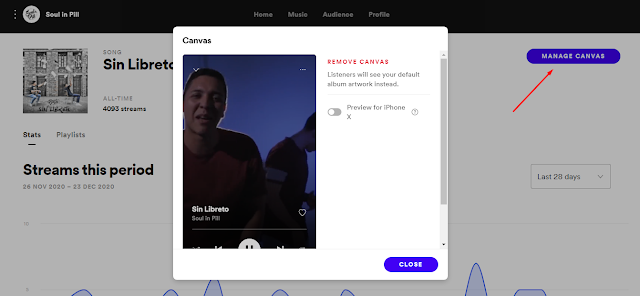
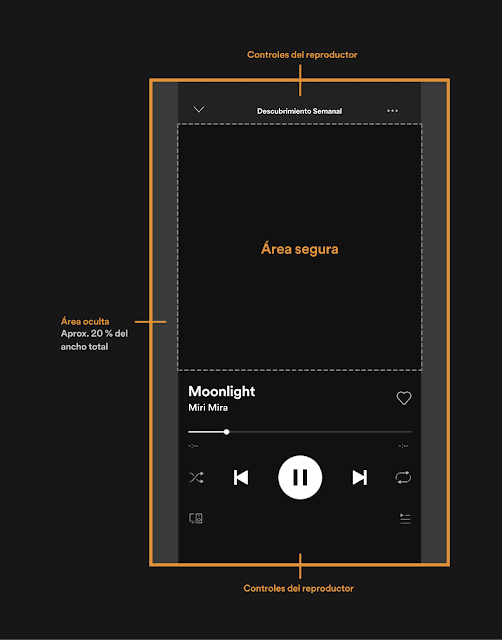

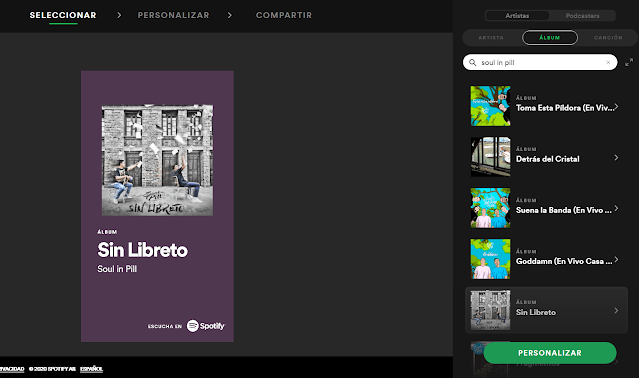
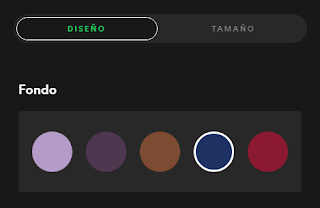
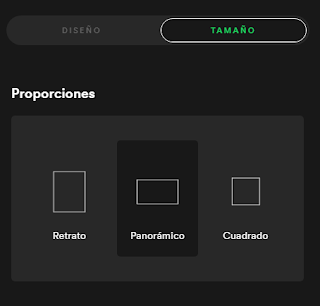
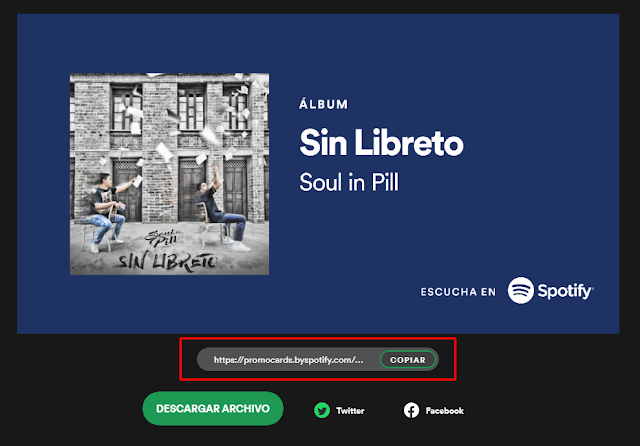
Deja una respuesta